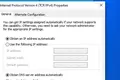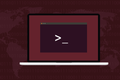Ubuntu에서 고정 IP 주소를 설정하는 방법
게시 됨: 2022-10-21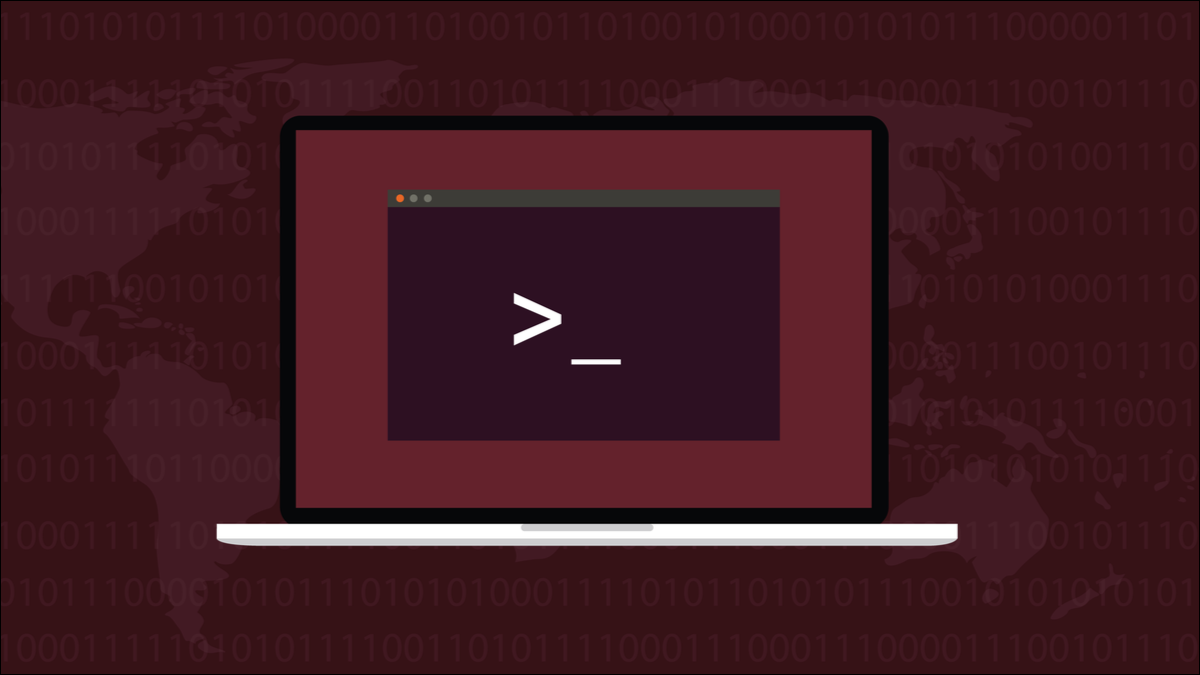
홈 네트워크는 IP 주소를 사용하여 장치 간에 데이터를 라우팅하며 때로는 네트워크에 다시 연결할 때 장치 주소가 변경될 수 있습니다. 다음은 재부팅 후에도 지속되는 영구적인 IP 주소를 Ubuntu Linux 컴퓨터에 제공하는 방법입니다.
동적 및 고정 IP 주소
유선 연결을 사용하든 Wi-Fi를 사용하든 네트워크 홈 네트워크의 모든 항목에는 IP 주소가 있습니다. IP는 인터넷 프로토콜을 의미합니다. IP 주소는 세 개의 점으로 구분된 네 개의 숫자 시퀀스입니다. 해당 네트워크 내에서 고유한 각 IP 주소입니다.
IP 주소는 숫자 레이블 역할을 합니다. 라우터는 이 레이블을 사용하여 올바른 장치 간에 데이터를 보냅니다. 일반적으로 라우터는 IP 주소를 할당합니다. 사용 중인 IP 주소와 사용 가능한 IP 주소를 알고 있습니다. 새 장치가 네트워크에 연결되면 IP 주소를 요청하고 라우터는 사용하지 않는 IP 주소 중 하나를 할당합니다. 이를 DHCP 또는 동적 호스트 구성 프로토콜이라고 합니다.
장치를 다시 시작하거나 전원을 껐다가 켜면 이전 IP 주소를 한 번 더 받거나 새 IP 주소가 할당될 수 있습니다. 이는 DHCP의 경우 정상이며 네트워크의 정상적인 실행에는 영향을 미치지 않습니다. 그러나 IP 주소로 연결할 수 있어야 하는 서버나 다른 컴퓨터가 있는 경우 해당 IP 주소가 전원을 끄거나 재부팅해도 문제가 발생하지 않습니다.
특정 IP 주소를 컴퓨터에 고정하는 것을 고정 IP 주소 할당이라고 합니다. 고정 IP 주소는 이름에서 알 수 있듯이 동적이 아니며 컴퓨터의 전원을 껐다 켜도 변경되지 않습니다.
Ubuntu에서 고정 IP 주소 설정
우리는 Ubuntu에서 이 기술을 시연하고 있지만 모든 Linux 배포판에서 작동해야 합니다. nmcli 네트워크 관리자 도구는 2004년에 출시되었으므로 거의 모든 표준 배포판에 있어야 합니다.
컴퓨터에 이미 존재하는 네트워크 연결을 살펴보겠습니다. show 인수와 함께 connection 명령을 사용하고 있습니다.
nmcli 연결 표시

이것은 각 연결에 대한 일부 정보를 표시합니다. 하나의 연결만 구성되어 있습니다.

출력은 터미널 창보다 넓습니다. 이것은 우리가 보여주는 정보입니다.
이름 UUID 유형 장치 netplan-enp0s3 1eef7e45-3b9d-3043-bee3-fc5925c90273 이더넷 enp0s3
- 이름 : 우리의 네트워크 연결은 "netplan-enp0s3"이라고 합니다.
- UUID : Linux가 내부적으로 이 연결을 참조하는 데 사용하는 보편적으로 고유한 식별자입니다.
- 유형 : 이더넷 연결입니다.
- 장치 : 이 연결은 "enp0s3" 네트워크 인터페이스를 사용하고 있습니다. 이 컴퓨터의 유일한 네트워크 카드입니다.
ip 명령을 사용하여 이 컴퓨터가 사용 중인 IP 주소를 찾을 수 있습니다.
IP 주소
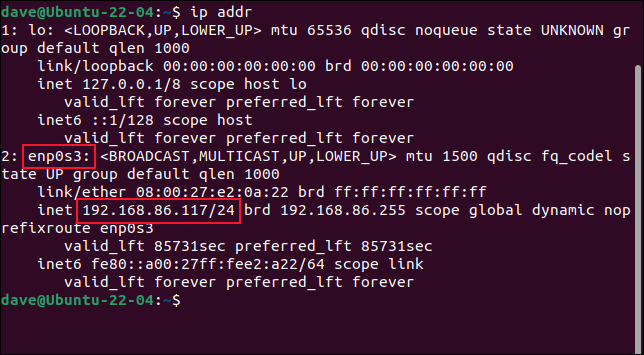
출력에서 "enp0s3" 항목과 현재 IP 주소인 192.168.86.117을 볼 수 있습니다. "/24"는 이 네트워크가 255.255.255.0 서브넷 마스크를 사용한다는 것을 짧게 표현한 것입니다. 이 번호를 기록해 두십시오. 나중에 사용해야 합니다.
고정 IP 주소로 설정할 IP 주소를 선택해야 합니다. 분명히 다른 장치에서 이미 사용 중인 IP 주소는 사용할 수 없습니다. 계속 진행하는 한 가지 안전한 방법은 현재 IP 주소를 사용하는 것입니다. 우리는 다른 어떤 것도 그 IP 주소를 사용하지 않는다는 것을 확실히 알고 있습니다.
다른 IP 주소를 사용하려면 ping을 시도하십시오. IP 주소 192.168.86.128이 사용 중인지 테스트합니다. 네트워크의 다른 모든 것이 DHCP를 사용하고 ping 명령에 대한 응답이 없으면 안전하게 사용할 수 있습니다.
핑 192.168.86.128
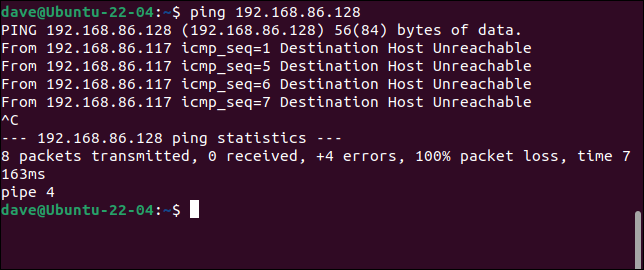
다른 장치가 이전에 해당 IP 주소를 사용했더라도 다음에 부팅할 때 새 IP 주소가 제공됩니다. ping 요청에 응답하는 것이 없습니다. 계속해서 192.168.86.128을 새로운 고정 IP로 구성하는 것이 좋습니다.
또한 일반적으로 광대역 라우터가 되는 기본 게이트웨이의 IP 주소도 알아야 합니다. ip 명령과 route 옵션을 사용하여 이를 찾을 수 있으며 이를 "r"로 축약할 수 있습니다.
아이피
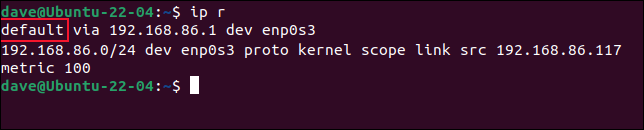
"default"로 시작하는 항목은 기본 게이트웨이에 대한 경로입니다. IP 주소는 192.168.86.1입니다. 이제 고정 IP 주소를 설정하는 명령을 실행할 수 있습니다.
첫 번째 명령은 긴 명령입니다.
sudo nmcli con add con-name "static-ip" ifname enp0s3 유형 이더넷 ip4 192.168.86.128/24 gw4 192.168.86.1
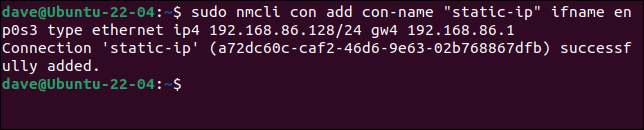

작은 덩어리로 찍은, 그것은 보이는 것만큼 나쁘지 않습니다. 우리는 sudo 를 사용하고 있습니다. nmcli 인수는 다음과 같습니다.
- con : "연결"의 약자입니다.
- add : 연결을 추가 할 것입니다.
- con-name "static-ip" : 새 연결의 이름은 "static-ip"가 됩니다.
- ifname enp0s3 : 연결은 "enp0s3" 네트워크 인터페이스를 사용합니다.
- type ethernet : 이더넷 연결을 생성 중입니다.
- ip4 192.168.86.128/24 : 클래스가 없는 도메인 간 라우팅 표기법의 IP 주소 및 서브넷 마스크. 여기서 이전에 메모해 둔 번호를 사용해야 합니다.
- gw4 192.168.86.1 : 이 연결에서 사용할 게이트웨이의 IP 주소입니다.
연결이 작동하도록 하려면 몇 가지 세부 정보를 더 제공해야 합니다. 이제 연결이 존재하므로 아무것도 추가하지 않고 설정을 수정하므로 mod 인수를 사용합니다. 변경하려는 설정은 IPv4 DNS 설정입니다. 8.8.8.8은 Google의 기본 공개 DNS 서버의 IP 주소이고 8.8.4.4는 Google의 대체 DNS 서버입니다.
"ipv4"에는 "v"가 있습니다. 이전 명령에서 구문은 "v"가 없는 "ip4"였습니다. "v"는 설정을 수정할 때 사용해야 하지만 연결을 추가할 때는 사용할 수 없습니다.
nmcli con mod "정적-ip" ipv4.dns "8.8.8.8,8.8.4.4"

IP 주소를 고정시키려면 IP 주소가 값을 얻는 방법 을 변경해야 합니다. 기본값은 DHCP에 대한 설정인 "자동"입니다. "수동"으로 설정해야 합니다.
nmcli con mod "static-ip" ipv4.method 매뉴얼

이제 새로운 연결을 시작하거나 "가져올" 수 있습니다.
nmcli con up "static-ip" ifname enp0s3

우리는 훌륭한 오류 메시지를 받지 못했습니다. nmcli 를 사용하여 연결을 다시 한 번 살펴보겠습니다.
nmcli 콘 쇼
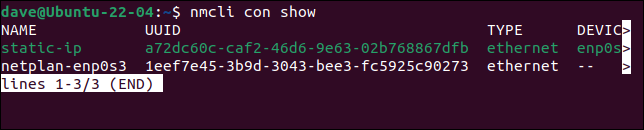
출력은 다음과 같습니다.
이름 UUID 유형 장치 정적 IP da681e18-ce9c-4456-967b-63a59c493374 이더넷 enp0s3 netplan-enp0s3 1eef7e45-3b9d-3043-bee3-fc5925c90273 이더넷 --
고정 IP 연결이 활성화되어 있고 "enp0s3" 장치를 사용하고 있습니다. 기존 연결 "netplan-enp0s3"은 물리적 네트워크 인터페이스에서 "enp0s3"을 집어넣었기 때문에 더 이상 물리적 네트워크 인터페이스와 연결되지 않습니다.
그놈 데스크탑 및 응용 프로그램 사용
시스템 표시줄의 맨 오른쪽 끝에 있는 아이콘을 클릭하여 시스템 메뉴를 표시한 다음 "Wired Connected" 메뉴 옵션을 클릭합니다. 무선 연결을 사용하는 경우 대신 Wi-Fi 네트워크 이름을 클릭합니다.
사용 가능한 연결이 표시됩니다. 점은 사용 중인 것을 나타냅니다. 우리의 새로운 연결은 활성 연결입니다. "유선 설정" 또는 "Wi-Fi 설정" 메뉴 옵션을 클릭합니다.
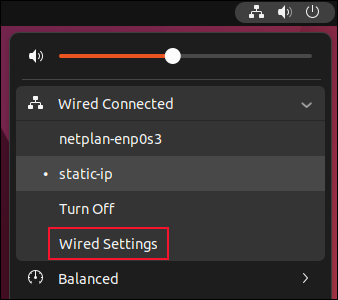
활성 연결의 세부 정보가 표시됩니다. 새로운 "static-ip" 연결에 IP 주소, 기본 게이트웨이 및 설정한 DNS 서버가 있는 것을 볼 수 있습니다. 해당 이름을 직접 클릭하여 사용 가능한 연결 간에 전환할 수 있습니다.
톱니바퀴 아이콘을 클릭하여 "static-ip" 연결 설정을 입력합니다.
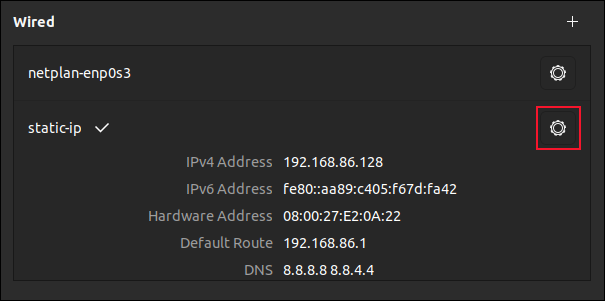
대화 상자가 열립니다. "IPv4" 탭을 클릭합니다.
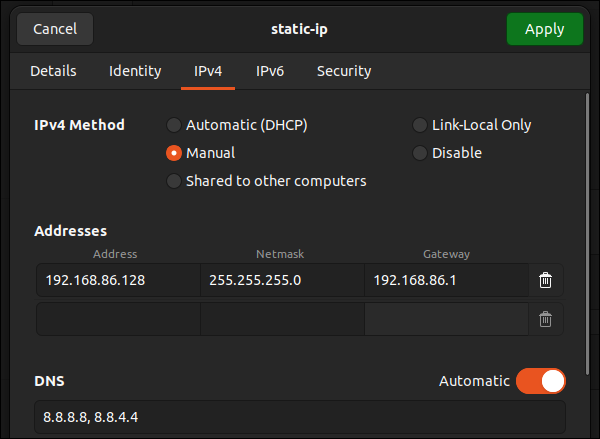
새 IP 주소를 고정으로 설정했기 때문에 "수동" 라디오 버튼이 선택되었습니다. "자동(DHCP)" 라디오 버튼을 선택하고 녹색 "적용" 버튼을 클릭하여 이를 DHCP로 다시 변경할 수 있습니다.
"설정" 응용 프로그램을 사용하여 새 연결을 만들려면 유선 연결 목록 위에 있는 "네트워크" 페이지에서 " + " 아이콘을 클릭하십시오.
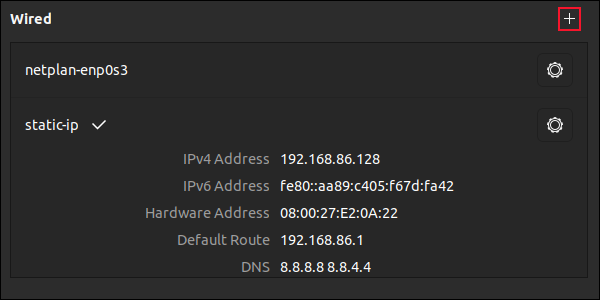
대화 상자가 나타납니다. 이 연결의 이름을 제공해야 합니다.
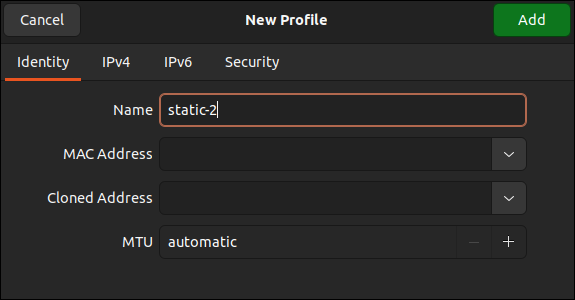
우리는 우리의 새로운 연결을 "static-2"라고 부릅니다. "IPv4" 탭을 클릭합니다.
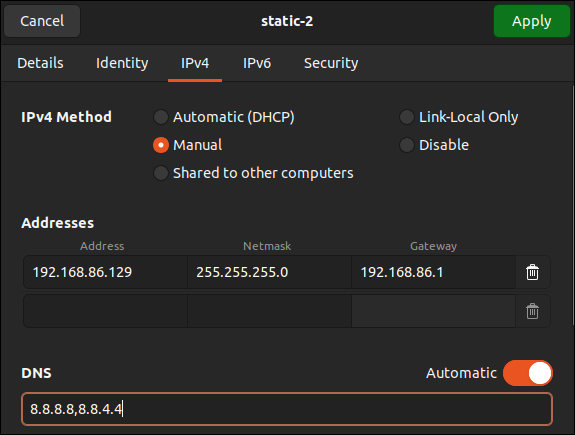
"수동" 라디오 버튼을 선택하고 "주소", "넷마스크" 및 "게이트웨이" 필드를 완성합니다. 또한 DNS 필드를 완성한 다음 녹색 "적용" 버튼을 클릭합니다. DNS 항목 사이의 쉼표에 유의하십시오.
새 연결이 "유선" 연결 창에 나열됩니다.
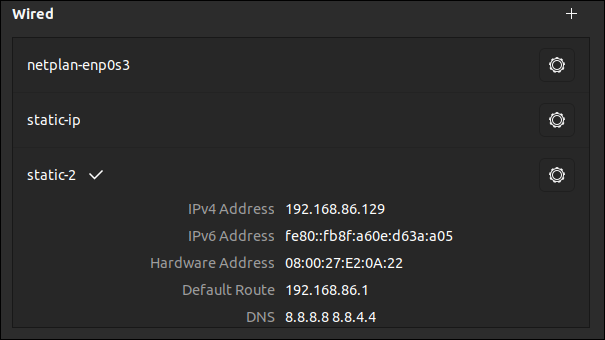
연결 편의성
nmcli 명령 또는 GNOME 데스크탑 및 앱을 사용하여 네트워크 연결 사이를 매우 쉽고 빠르게 이동할 수 있습니다.
계속 편집하는 것보다 연결 프로필을 선택하고 필요에 따라 프로필 간에 이동하는 것이 더 편리합니다. 편집하거나 추가하는 연결에 심각한 문제가 발생하면 언제든지 기존 연결 중 하나로 대체할 수 있습니다.
관련: Linux에서 bmon을 사용하여 네트워크 대역폭을 모니터링하는 방법